Como gerar o Relatório de Grupo de Pessoas no SIGE Cloud
Neste relatório de Grupo de Pessoas, vocêr poderá visualizar os produtos que seus clientes compraram, de acordo com o grupo em que eles se inserem. em determinado período de tempo, de acordo com o filtro aplicado.
Para isso, acesse o menu lateral Relatórios, submenu Vendas e clique em Grupo de Pessoas.
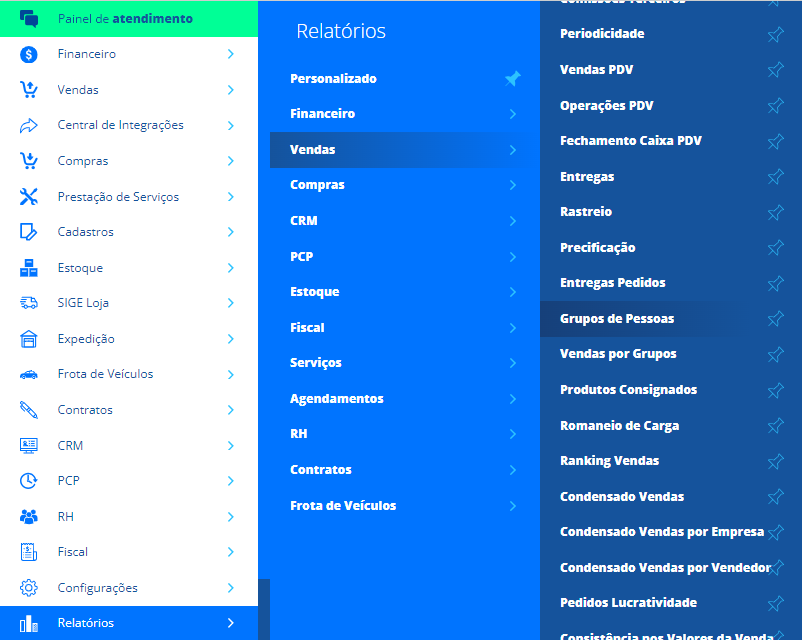
Você poderá utilizar os filtros do relatório para realizar uma busca mais rápida.
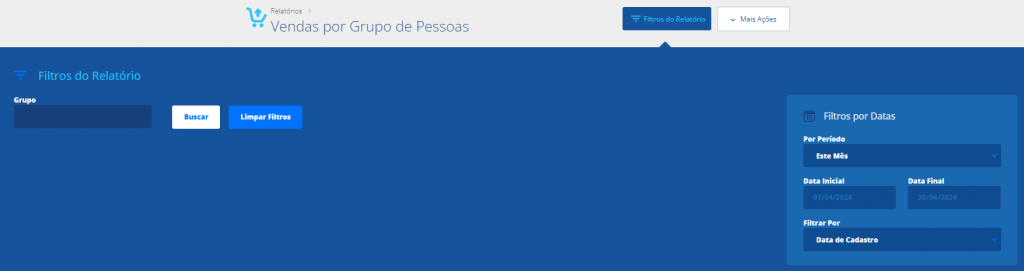
Grupo de Pessoas: selecione o grupo de pessoas que deseja visualizar;
Por Período: selecione o período de data desejado para realizar a busca. Caso selecione a opção Personalizado utilize os campos de Data Venda de e Data Venda até para definir o período;
Data Inicial e Data Final: defina uma data inicial e final para buscar as vendas;
Filtrar por: selecione se deseja filtrar por data de cadastro ou data de faturamento das vendas.
Agora clique em Buscar para que seja realizada a busca. Caso deseje excluir as configurações aplicadas, basta clicar em Limpar Filtros.
Após isso, o sistema lhe apresentará uma listagem com os clientes e ao Expandir cada cliente, o sistema mostrará os produtos comprados por eles em determinado período de tempo, conforme o filtro aplicado.
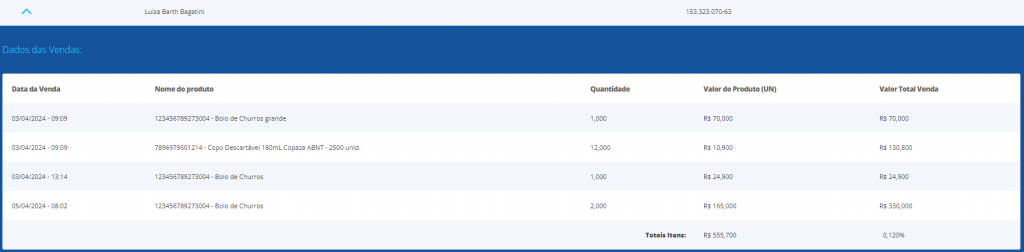
Primeiramente, o sistema apresentará o nome do cliente e o CPF/CNPJ. Logo após, se exibe os seguintes dados:
Data Venda: o sistema apresentará a data e hora da venda do produto;
Produto: o sistema apresentará o código e nome do produto;
Quantidade: o sistema apresentará a quantidade vendida do produto;
Valor do Produto Unitário: o sistema apresentará o valor unitário do produto;
Valor Total Vendido: o sistema apresentará o valor total do produto com base na Quantidade x Valor Unitário;
Total Itens: o sistema apresentará o total dos Valores Total de cada produto e a porcentagem que este total possuem no valor total do grupo de pessoas.
Se desejar, será possível extrair as informações em PDF ou Excel, e também Calcular os Totais dos dados apresentados do relatório, para isso clique em Mais Ações localizados no canto superior de sua tela.
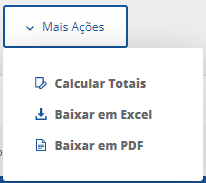
Restou alguma dúvida? Não tem problema! A nossa equipe de suporte é composta por especialistas que estão à disposição para lhe auxiliar no que for preciso. Para contatar nossa equipe, acesse o chat dentro do sistema ou nos envie um e-mail através do: suporte@sigeatende.com.br
